游戏操纵杆模拟鼠标的C++程序
}本文引用地址:https://www.eepw.com.cn/article/148825.htm
//继续传递消息
Tform::Dispatch(Message);
}
//自定义的MM_JOY1MOVE消息响应函数OnJoyDown
void __fastcall TForm1::OnJoyMove(Tmessage Message)
{
int x,y;
POINT pt;
//取得鼠标当前坐标
GetCursorPos(pt);
x=LOWORD(Message.Lparam);
y=HIWORD(Message.Lparam);
if(x!=32678)
{
if(x)
{
//向右
pt.x+=10;
}
else
{
//向左
pt.x-=10;
}
}
if(y!=32678)
{
if(y)
{
//向下
pt.y+=10;
}
else
{
//向上
pt.y-=10;
}
}
//设置鼠标坐标
SetCursorPos(pt.x,pt.y);
//继续传递消息
Tform::Dispatch(Message);
}
注意:调试运行这个程序,系统必须要安装有游戏操纵杆。自定义的消息处理函数末尾最好加一句 TForm1::Dispatch(Message),这条语句的作用是让消息继续传递下去。Windows是使用用消息处理机制的,如果没有这一句语句,消息将完全被拦截,Windows程序可能由于得不到消息而无法实现正常的功能。
但是在C++ Builder中,这两条消息并不是标准的Windows消息,这就需要我们自已定义和处理消息了。在C++ Builder里响应自定义消息的步骤为:
1.建立消息映射表
2.声明消息处理函数
3.编写消息处理函数
首先在代码编辑窗口点击右键,选择弹出菜单的“Open Source/Header File”或是按热键Ctrl+F6,打开窗体Form1头文件“Uint1.h”。
在窗体的TForm1类中的公有成员中加入代码来建立消息映射表,把消息的处理权交给自定义的消息处理函数:
public:
BEGIN_MESSAGE_MAP
MESSAGE_HANDLER(MM_JOY1BUTTONDOWN,Tmessage,OnJoyDown)
MESSAGE_HANDLER(MM_JOY1MOVE,Tmessage,OnJoyMove)
END_MESSAGE_MAP(Tform)
然后在类的私有成员中加入代码声明消息处理函数:
private:
void __fastcall OnJoyDown(Tmessage Message);
void __fastcall OnJoyMove(Tmessage Message);
最后,按Ctrl+F6键切换回“Uint1.cpp”的编辑窗口,在末尾空白处添加下面两个自定义的消息响应函数:
//自定义的MM_JOY1BUTTONDOWN消息响应函数OnJoyDown
void __fastcall TForm1::OnJoyDown(Tmessage Message)
{
if(Message.Wparam JOY_BUTTON1)
{
mouse_event(MOUSEEVENTF_LEFTDOWN,0,0,0,0);
Caption=左键按下;
}
if(Message.Wparam JOY_BUTTON2)
{
//模拟鼠标右键按下
mouse_event(MOUSEEVENTF_RIGHTDOWN,0,0,0,0);
Caption=右键按下;
}
if(Message.Wparam JOY_BUTTON3)
{
//模拟鼠标左键抬起
mouse_event(MOUSEEVENTF_LEFTUP,0,0,0,0);
Caption=左键抬起;
}
if(Message.Wparam JOY_BUTTON4)
{
//模拟鼠标右键抬起
mouse_event(MOUSEEVENTF_RIGHTUP,0,0,0,0);
Caption=右键抬起;
c++相关文章:c++教程




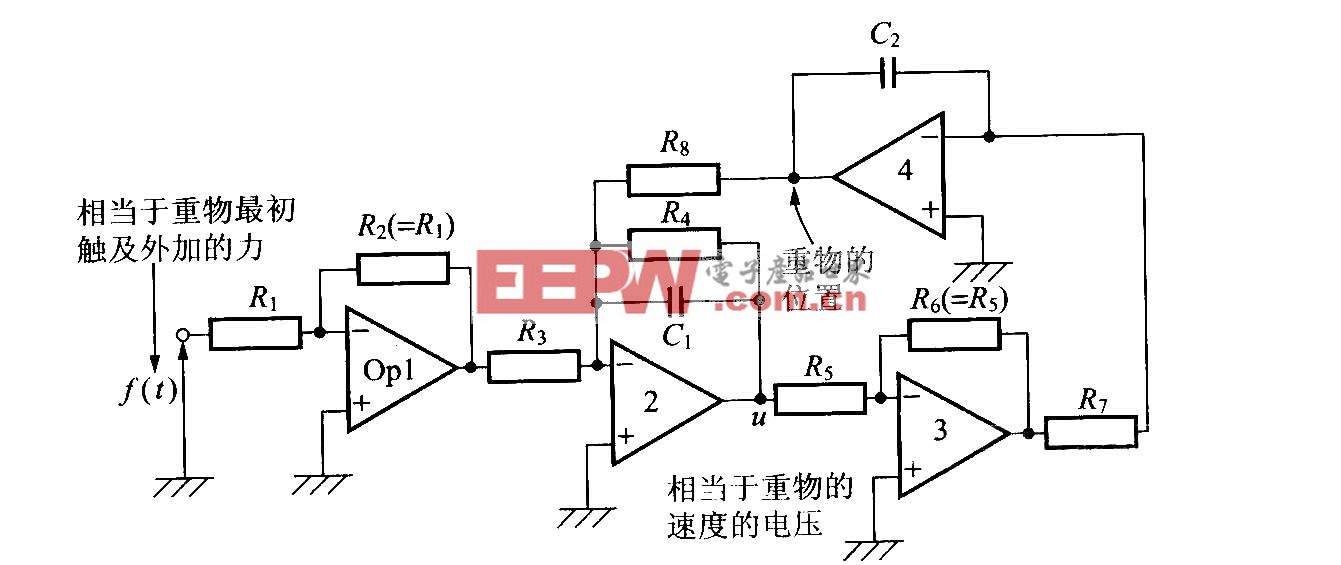
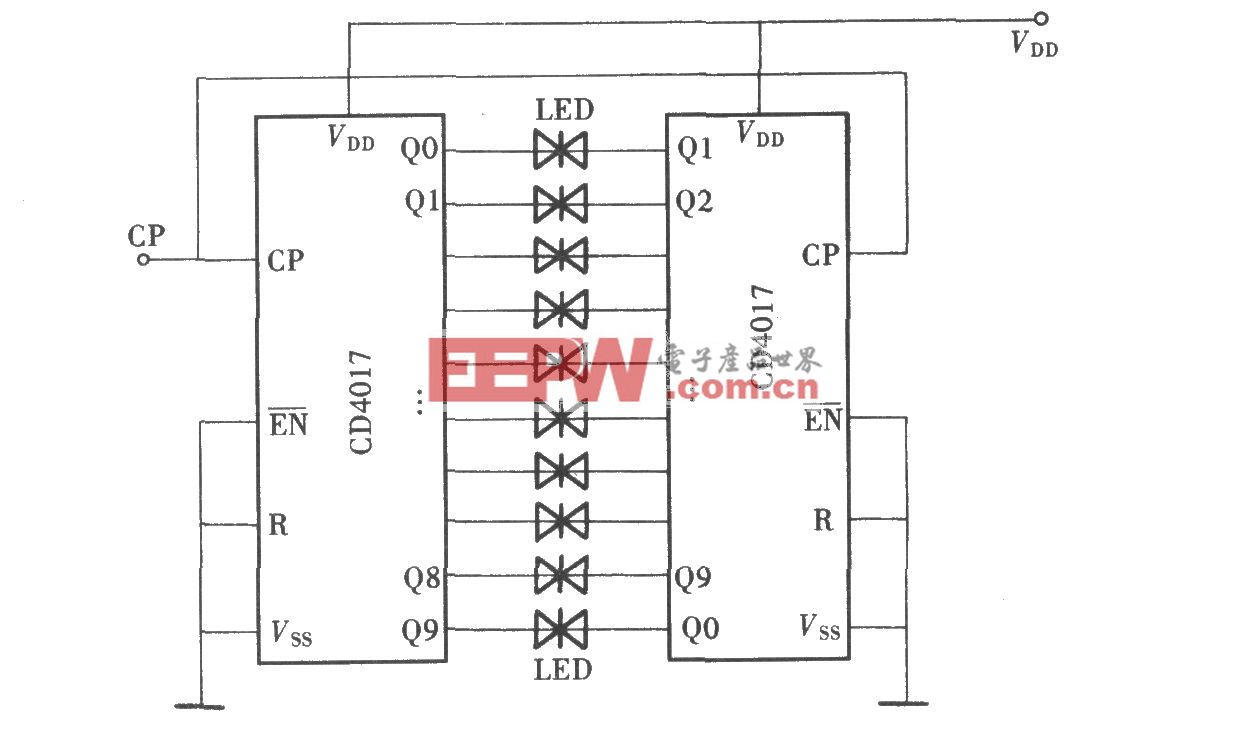
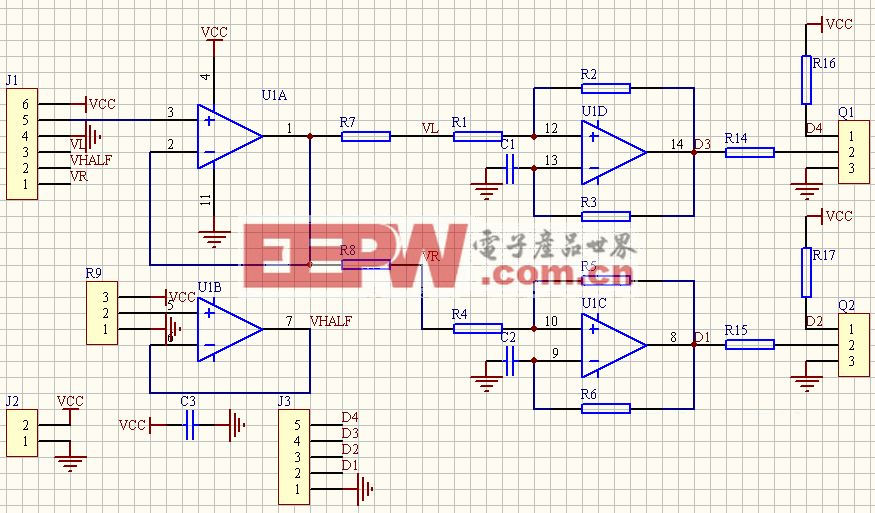

评论